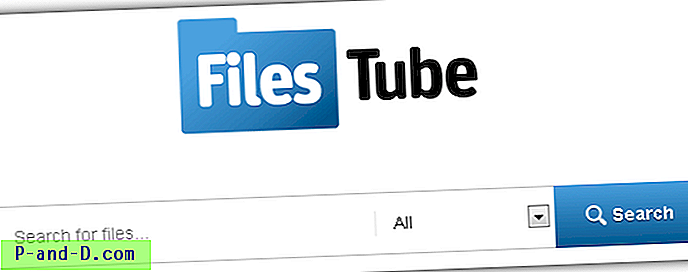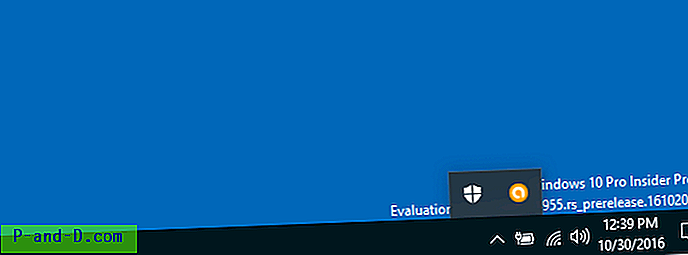För det mesta kommer vi att behålla den ursprungliga kopian av foton och videor som togs med vår smartphone eftersom vi tror att den har den bästa kvaliteten när den är orörd. All redigering som utförs på fotot, till exempel en enkel rotation, kan orsaka kvalitetsförlust om du inte använder ett fotoredigeringsprogram som stöder förlustfri rotation. När det gäller redigering av videor är det mer komplicerat eftersom det kan innebära omkodning vilket definitivt kommer att leda till viss kvalitetsförlust.
Videofiler är normalt mycket stora i filstorlek om de spelas in med den bästa kvalitetsinställningen. Till exempel skapar en 90 sekunders video med en upplösning på 1920 x 1080 taget med en iPhone 6 en kikande MOV-videofil på 200 MB. Om du har en DSL-internetanslutning med endast 512 kbps uppladdningshastighet, skulle det ta ungefär en timme bara att ladda upp videon till en social webbplats som Facebook! Den enkla lösningen är att konvertera den ursprungliga videon till ett annat videoformat som har en mycket mindre filstorlek så att det inte skulle ta för lång tid att ladda upp.
Att välja rätt programvara för videoomvandlare är inte en lätt uppgift. Även om det finns många gratis videokonverterare som är lätta att använda, är de flesta av dem bundna med dodgy ad-ware som kommer att installera ytterligare skräp i din dator om du inte är försiktig under installationen. I den här artikeln kommer vi att rekommendera några pålitliga applikationer för videokonverterare som är gratis utan annonsvaror och relativt enkla att använda. 1. Handbroms
HandBrake är den mest populära programvaran för kostnadsfri och öppen källkodning som kan konvertera nästan vilket videoformat som helst till ett urval av vanligt stödda moderna codec. Det kräver endast fyra steg för att konvertera en videofil som väljer källa genom att dra och släppa filen till programmet, välja tillgängliga förinställningar, bläddra i destinationen och klicka slutligen på Start-knappen.

HandBrake är designad för att vara användarvänlig och modern att använda så att du inte hittar en enorm lista med förinställningar eller ett brett urval av gamla utgångsvideoformat. Vissa andra funktioner som finns i HandBrake är förmågan att beskära, ändra storlek, lägga till undertexter och kapitel, filter, ändra video- och ljudinställningar. Ett kort exempel på en video kan skapas från knappen Förhandsvisning för att se resultatet av videon med den aktuella inställningen.
HandBrake är tillgängligt för Windows, Mac OSX och Ubuntu.
Ladda ner HandBrake
2. VidCoder
Om du har använt både VidCoder och HandBrake, kanske du har lagt märke till att de är väldigt lika vad gäller funktionalitet och det beror på att VidCoder använder HandBrake som kodningsmotor. Så du kan säga att VidCoder är ett alternativt GUI till HandBrake som erbjuder lite fler alternativ som har kasserats av HandBrake-utvecklingsgruppen. Ett enkelt exempel är videorotationsinställningen som saknas i HandBrake men kan hittas i VidCoder på fliken Videofilter.
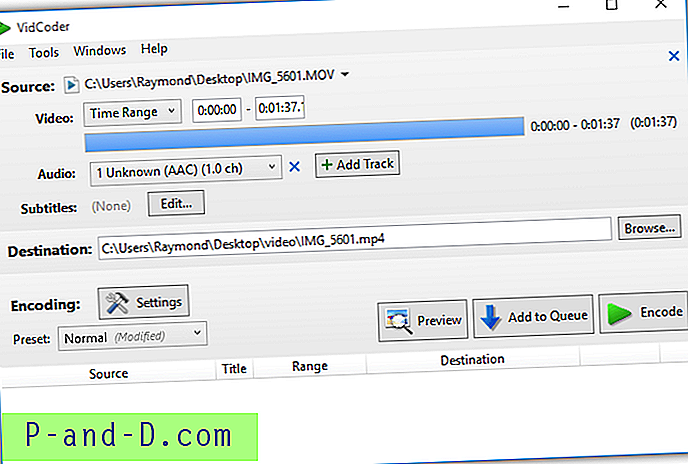
En annan fördel med VidCoder jämfört med HandBrake är att den erbjuder en bärbar byggnad utan att behöva installera programmet.
Ladda ner VidCoder
3. WinFF
FFmpeg är ett mycket kraftfullt kommandoradsverktyg som används allmänt för att konvertera mellan olika multimediaformat. Eftersom FFmpeg är ett kommandoradsprogram är det mer lämpat för avancerade användare för automatiserad batchbehandling men nu kan nybörjare också använda detta verktyg genom några av de tillgängliga front-end GUI: erna som WinFF.
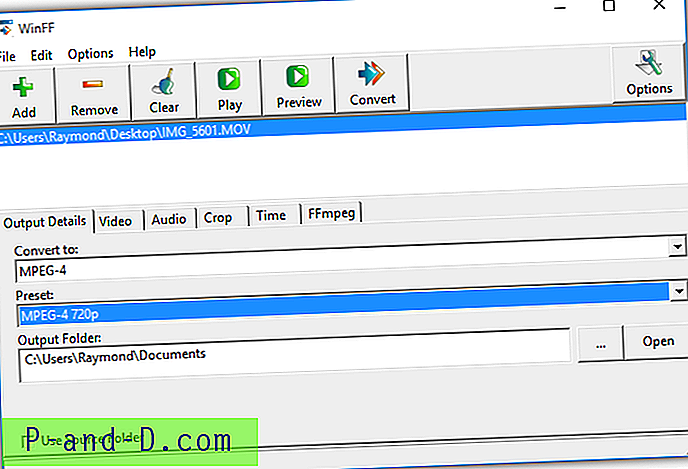
WinFF är ett av de enklaste att använda GUI för FFmpeg eftersom det finns ganska många andra alternativ som kan vara lite överväldigande. Du kan enkelt konvertera en MOV-video genom att dra och släppa filen till WinFF, välja förinställningen, eventuellt göra några ändringar i inställningarna som rotation, beskärning osv. Och slutligen klicka på Convert-knappen. Det finns också en förhandsgranskningsfunktion som skapar ett litet exempel från din videofil med de aktuella inställningarna.
Ladda ner WinFF
4. Movie Maker
Movie Maker är ett gratis videoredigeringsprogram för Windows operativsystem av Microsoft. Även om det inte har uppdaterats på över ett år kan du fortfarande installera och köra det i nuvarande Windows 10 utan problem. Eftersom Movie Maker är ett videoredigeringsprogram kan du hitta en massa effekter som kan läggas till i en video som animationer, visuella effekter, teman, rotationer, trimning, blekning, snabbare eller långsammare uppspelning etc.
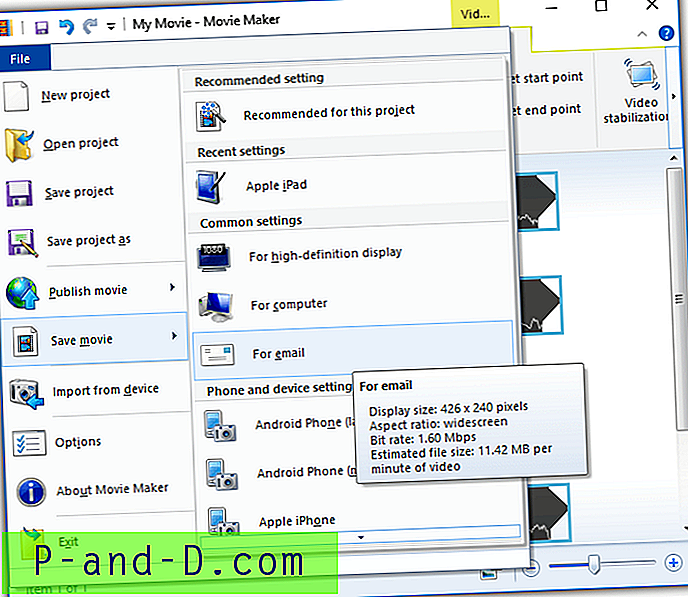
För att konvertera videofilen, ladda bara videon i Movie Maker, klicka på File, gå till Spara film så får du en enorm lista med inställningar. Om du placerar muspekaren på en inställning visas viktig information, t.ex. den uppskattade filstorleken efter konverteringen.
Ladda ner Movie Maker
Ytterligare anmärkningar : Vi har testat Freemake Video Converter, SUPER, Any Video Converter, Format Factory, Miro Video Converter och de innehåller alla annonsvaror under installationen. När det gäller Wondershare Video Converter Free är installationsinstallationen ren från ad ware men kopplar automatiskt 21 olika videofilförlängningar såsom MP4, MOV, MPG och etc till sig själv utan att meddela eller begära användarens tillstånd.